Zmeňte hostiteľský kľúč vo VirtualBoxe
Ak chcete použiť ktorúkoľvek z klávesových skratiek vo VirtualBoxe(VirtualBox) , musíte použiť kláves Host v kombinácii s iným klávesom. V predvolenom nastavení je kláves hostiteľa (Host)pravý kláves Ctrl(Right Ctrl) na klávesnici.
Môžu existovať niektoré klávesnice, napríklad klávesnice notebookov, ktoré nemajú kláves Right Ctrl(Right Ctrl) . Ak ste v tejto situácii alebo by ste radšej použili iný kľúč ako kľúč hostiteľa(Host) , tento príspevok popisuje, ako zmeniť, ktorý kľúč na klávesnici sa používa ako kľúč hostiteľa(Host) .
Zmeňte kľúč hostiteľa vo VirtualBoxe
Ak chcete zmeniť kľúč hostiteľa , otvorte VirtualBox. (Host)Vyberte Predvoľby(Preferences) z ponuky Súbor(File) .
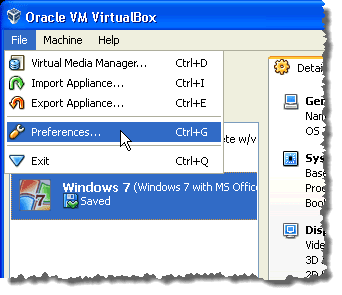
Zobrazí sa dialógové okno Nastavenia . (Settings)Kliknite na možnosť Vstup(Input) na ľavej table. Na obrazovke Input kliknite na políčko vedľa položky Host Key. Zadajte nový požadovaný kľúč.
POZNÁMKA: (NOTE:) Alfanumerické(Alphanumeric) klávesy , pohyb kurzora a klávesy úprav nemožno použiť ako kláves hostiteľa(Host Key) .

Nový kľúč sa zobrazí v poli vedľa položky Host Key . Kliknite na tlačidlo OK(OK) .

Kľúč hostiteľa(Host) sa zobrazuje v pravom dolnom rohu stavového riadka VirtualBox pre prípad, že zabudnete, ktorý kľúč ste si vybrali ako kľúč hostiteľa(Host) .

Na obrazovke Vstup(Input) môžete tiež zvoliť automatické snímanie klávesnice pri otvorení virtuálneho počítača. Ak to chcete urobiť, začiarknite políčko Klávesnica automatického snímania(Auto Capture Keyboard) . To znamená, že všetky stlačenia kláves sú nasmerované na virtuálny počítač, kým nestlačíte kláves Host , aby ste vrátili ovládanie myši a klávesnice na hostiteľský počítač.
Nezabudnite si pozrieť aj moje ďalšie príspevky na VirtualBox , napríklad ako nainštalovať Ubuntu do VirtualBoxu(install Ubuntu in VirtualBox) , ako zdieľať priečinky medzi hosťom a hostiteľom(share folders between guest and host) a ako skryť ponuku a stavové panely nástrojov vo VirtualBoxe(hide the menu and status toolbars in VirtualBox) . Užite si to!
Related posts
Zdieľajte priečinky medzi hostiteľským a hosťujúcim OS vo VirtualBoxe
Skryť panel s ponukami a stavový riadok vo VirtualBoxe
Ako opraviť chybu „VT-X nie je k dispozícii (verr_vmx-No-Vmx)“ vo VirtualBoxe
Podpora virtualizácie je zakázaná vo firmvéri v systéme Windows 11/10
Ako povoliť virtualizáciu v MSI Gaming Plus Max B450
Služba Optimalizácia doručenia hostiteľa Vysoké využitie siete, disku alebo CPU
Ako nainštalovať Linux na Windows pomocou VirtualBox
Čo je to virtuálny stroj a na čo sa dá použiť?
Ako nainštalovať doplnky pre hostí VirtualBox v Ubuntu
Chyba VirtualBoxu: Hardvérová akcelerácia VT-X/AMD-V nie je dostupná
Nastavenie systému BIOS VMWare Fusion sa načítava príliš rýchlo?
VirtualBoxu sa nepodarilo otvoriť reláciu pre virtuálny počítač - 0x80004005
Spustite VirtualBox z USB disku
Ako používať duálny monitor s virtuálnym strojom VirtualBox
VirtualBox VM sa neotvára ani nespúšťa v systéme Windows 11/10
Hostiteľ služby: Služba diagnostickej politiky 100% využitie disku na počítači so systémom Windows
Hostiteľ poskytovateľa WMI (WmiPrvSE.exe) Vysoké využitie procesora v systéme Windows 11/10
VirtualBox Nepodarilo sa pripojiť zariadenie USB k virtuálnemu počítaču
Vysvetlenie moderného hostiteľa inštalácie v systéme Windows 10. Je to bezpečné?
Predvolené používateľské meno a heslo pre VMware Server Web Access
